こんにちは!パソコン修理サービス三宮店です。
神戸市の三宮エリアでパソコンの修理や販売を行っています。
Windowsのアップデートは、セキュリティ向上や新機能の追加のために
欠かせないものですが、時にはアップデート後に不具合が発生することがあります。

これらの不具合は、使用環境やソフトウェアの構成によって異なるため、
対処方法もさまざまです。本記事では、Windowsアップデート後に発生しやすい代表的な不具合と、その修正方法についてご紹介します。
これらの情報が、問題解決の一助となれば幸いです。
1. ブルースクリーン
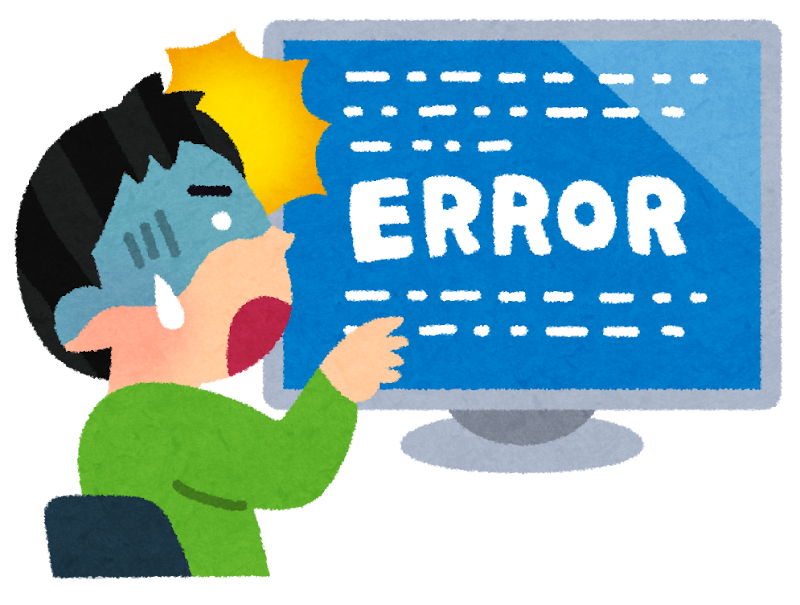
原因: ドライバの不整合やハードウェアの故障、ソフトウェアの競合が原因で発生することがあります。
対処法: セーフモードで起動し、最近インストールしたドライバやソフトウェアをアンインストールする。また、Windowsの更新履歴から問題のある更新プログラムをアンインストールすることも検討してください。
2. インターネット接続の問題
原因: ネットワークアダプタのドライバがアップデート後に正常に動作しないことがあります。
対処法: デバイスマネージャーを開き、ネットワークアダプタを右クリックして「ドライバーの更新」を選択します。最新のドライバが見つからない場合は、製造元のウェブサイトからドライバをダウンロードしてインストールしてください。
3. ソフトウェアの互換性問題
原因: 一部のソフトウェアが新しいWindowsアップデートと互換性がないことがあります。
対処法: 該当ソフトウェアの公式サイトを確認し、互換性のあるバージョンをインストールするか、互換モードで実行することを試してみてください。
4. 起動速度の低下
原因: アップデート後にバックグラウンドで動作するプロセスが増えることがあります。
対処法: タスクマネージャーを開き、スタートアップタブで不要なプログラムを無効にします。また、「設定」から「システム」→「電源とスリープ」→「追加の電源設定」を選び、高パフォーマンスの電源プランを選択してください。
5. プリンタが動作しない
原因: プリンタドライバがWindowsの新しいバージョンと互換性がないことがあります。
対処法: プリンタの製造元のサイトから最新のドライバをダウンロードしてインストールします。一度プリンタを削除し、再度追加することも試してみてください。

まとめ
Windowsアップデート後に発生する不具合は多岐にわたりますが、適切な対処法を知っていればスムーズに解決できます。もしこれらの方法で解決しない場合は、当店にお持ちいただければ専門のスタッフが詳細な診断と修理を行います。ご不明な点があれば、いつでもお気軽にご相談ください。




